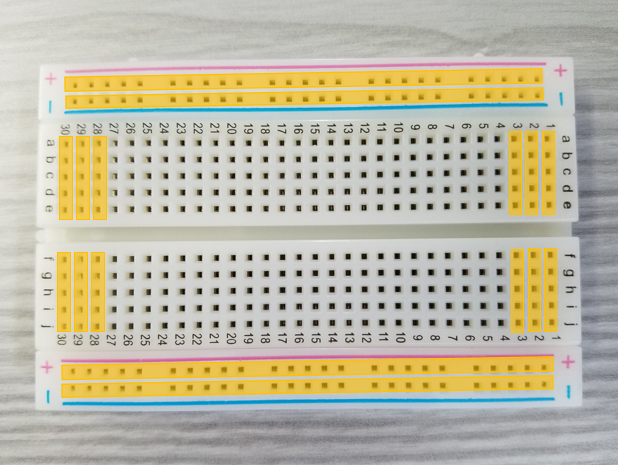Arduinoとは?

簡単に電子工作ができるマイコンボードです。 AVRマイコンとも呼ばれています。 Arduinoのマイコンボード上に、LEDやモーターを接続して、部品の制御ができたり、スイッチやセンサーなどの値を読みとることができたりします。 開発環境については、Arduino IDE(統合開発環境)を無償で使用することができるので、PC上にインストールすれば、すぐに使用可能です。 統合開発環境でプログラムを作成し、作成したプログラムをマイコンボードに書き込むことで、マイコンボードと電子部品を動かすことができます。 プログラムはC言語のような形式で記述できるようになっていて、プログラミングを経験したことのある人であれば、基本的な所は簡単に作成することができます。
Arduinoの各部の説明

Arduinoで使用できる部品・センサー(例)
LED

DCモーター

3軸加速度センサー

液晶ディスプレイ(LCD)

サーボモーター

7セグメントLED

距離センサー

感知センサー

ブレッドボードの使い方について
Arduinoで電子工作する際には、ブレッドボードと呼ばれるボードを使用します。 ブレッドボードでは、電流の流れる方向が決まっています。 プラス(+)、マイナス(-)の部分は、横に電流が流れる。 アルファベットの部分は、縦に電流が流れる。 ブレッドボードへの接続は、ジャンパーワイヤーという配線を使用したり、抵抗と呼ばれる(電流の流れを抑える)ものを使用します。 2、3枚目写真の例では、LEDを点灯・点滅させる場合の配線接続をしています。 他にも、色々な部品やセンサーなどを接続することができ、自分の好きなように使用して楽しむことができます。
Arduinoで使用する統合開発環境
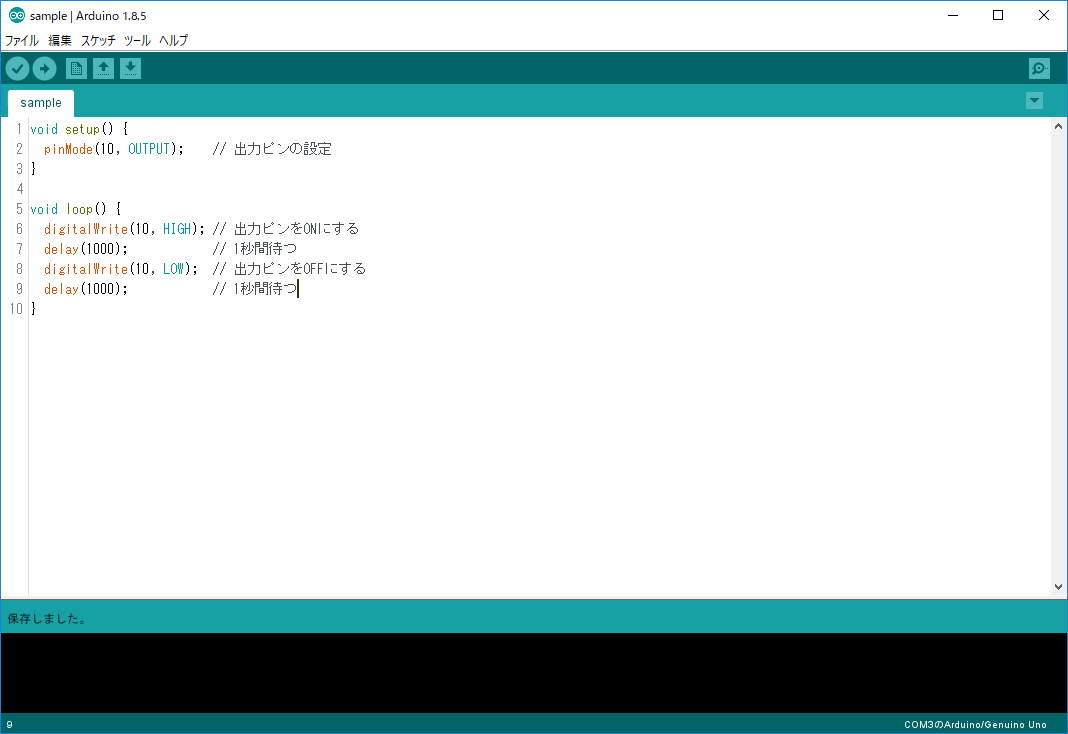
Arduinoの入手

Arduinoを取り扱う代理店は多数ありますので、好きなところから入手して下さい。 ・ Amazon 手軽に入手できます。✔prime会員の方は、送料無料で、1~2日ほどで入手可能です。 ・ Switchサイエンス Switchサイエンスは、色々なマイコンボードや、電子部品を取り扱ってます。3,000円又は10,000円以上で送料無料なので、本体と部品をまとめて買うとお得ですね。 ・ 秋月電子 秋月電子は、電子部品の種類が豊富です。送料は基本500円ぐらいかかり、10,000円以上の購入で無料になるようです。一度にまとめて購入されるのがおすすめです。
Arduinoで電子工作に挑戦しよう
Arduinoは、初心者の方でも気軽に工作ができます。 特に、「電子工作に興味はあるけど何からやっていいか分からない」、「電子工作を今から始めたい」という方には、一番Arduinoが分かりやすくおすすめです。 まずは、Lチカ(LEDを点滅させる)と呼ばれる、簡単なことから始め、モーター制御や各種センサーを使ってみたりして、電子工作がどういうものなのかを掴んでみて下さい。 この動画は、Arduinoを使ってUFOキャッチャーを作っています。 コインを投入すると、ゲームが開始され、ボタンを操作してお菓子をゲットするというゲームです。 自分のアイデアしだいで、好きなものを作成することができるので、色々なモノづくりに挑戦してみて下さい。